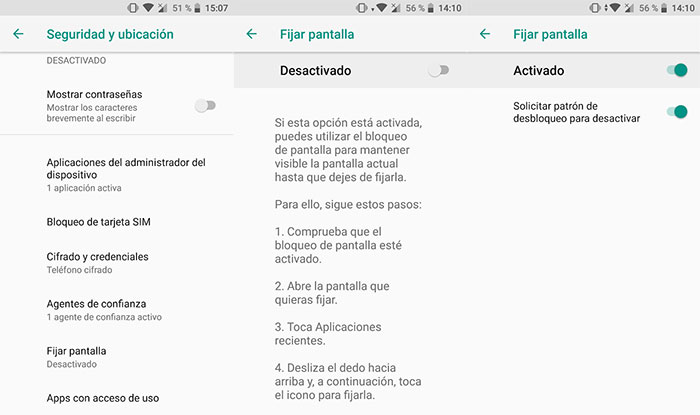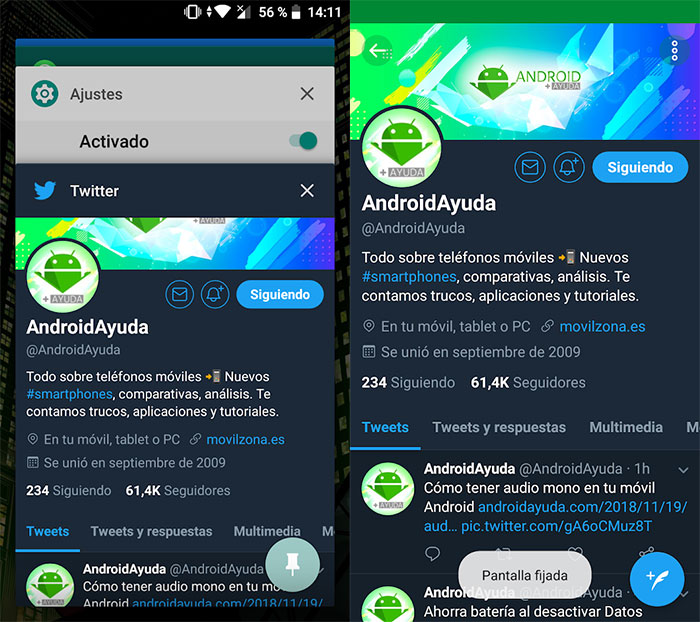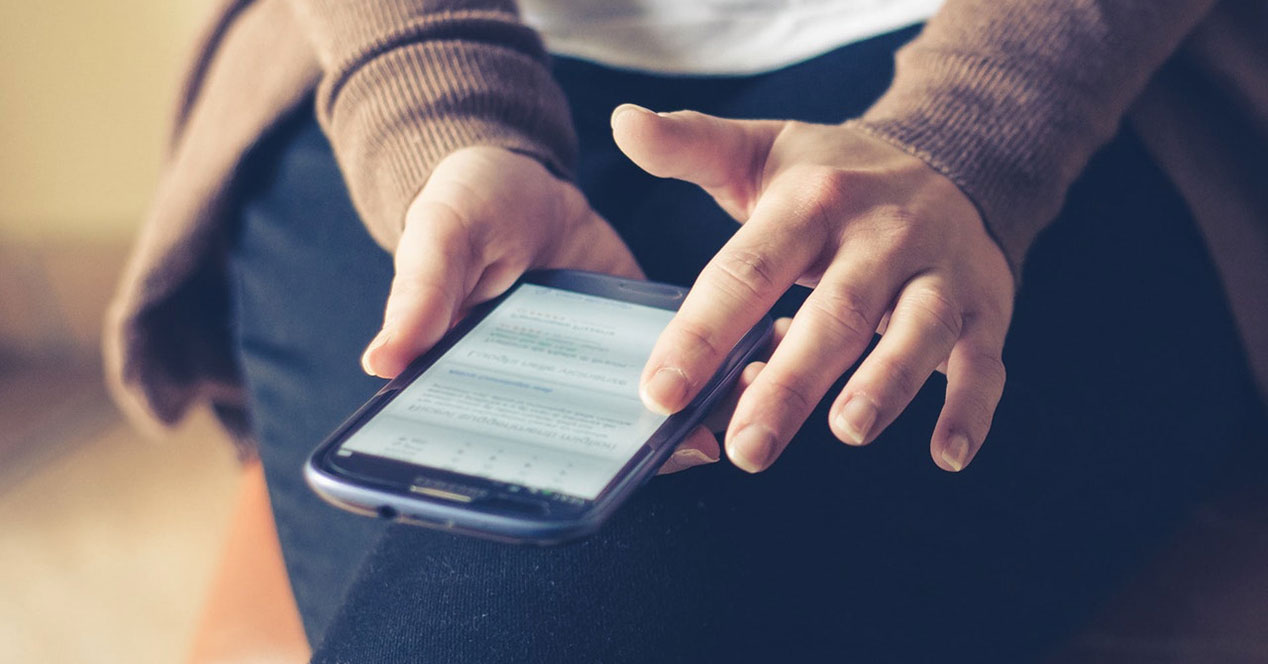
هل تعرف كيفية إصلاح الشاشة على Android؟ باستخدام هذه الحيلة البسيطة ، يمكنك فرض استخدام تطبيق واحد فقط على هاتفك المحمول ، وبالتالي منع التطبيقات والشاشات الأخرى الموجودة على هاتفك المحمول من الثرثرة.
يمكنك تثبيت الشاشة على نظام Android لتجنب النميمة من قبل التطبيقات الأخرى
لقد حدث لك بالتأكيد في أكثر من مناسبة. تترك الهاتف المحمول إلى صديق أو قريب ليرى شيئًا ، وعندما تريد أن تدرك ذلك ، اتضح أنه ذهب إلى مطبخ هاتفك المحمول ليثرثر قليلاً ، إما للإزعاج أو بدافع الفضول. أن يحدث هذا أمر مزعج ، ولكن من الصعب تجنبه إذا لم نصلح عندما نترك الهاتف المحمول شاشة لمنع الوصول إلى المزيد من المناطق.
كيف يعمل هذا؟ عند تثبيت العرض على الروبوت، ثبت أن حد الاستخدام هو الحد الأقصى للتطبيق الثابت. وفقًا لإصدار أندرويد إنه يعمل بشكل مختلف للإصلاح ، لكنه في جميع الحالات يتصرف بنفس الطريقة بعد ذلك. هذا يعني أنه بمجرد تثبيت الشاشة ، يمكنك التنقل بسهولة عبر التطبيق المثبت. ومع ذلك ، ما لا يمكنك فعله هو الخروج منه ورؤية أشياء أخرى.
إذا حاولت الخروج ، فستصل إلى ملف قفل الشاشة. بمجرد الوصول إلى هناك ، سيطلب الهاتف المحمول رمز الوصول أو النمط أو بصمة الإصبع للوصول إلى المحتوى مرة أخرى. بمجرد الدخول ، يمكن استخدام الهاتف المحمول بالطريقة المعتادة. لذلك ، إذا كان أصدقاؤك يعرفون النمط الخاص بك ، فلن تعمل هذه الطريقة. ولكن إذا كانوا لا يعرفون ذلك وكنت تستخدم بصمة إصبعك أيضًا ، فلن تواجه مشكلة في حماية نفسك.
كيفية تثبيت الشاشة بسهولة على Android
الوصول إلى إعدادات من هاتفك المحمول والوصول إلى فئة الأمن والموقع. قم بالتمرير لأسفل حتى تجد الخيار إصلاح الشاشة وادخل. سترى أنه تم إلغاء تنشيطه ، وسترى على الشاشة نفسها برنامجًا تعليميًا حوله. اعتمادًا على إصدار Android الخاص بك ، ستكون الطريقة مختلفة ، لذا انتبه إلى هذه الشاشة. استخدم المفتاح لتنشيط الخيار وتأكد من تنشيطه أيضًا طلب نمط إلغاء القفل لإلغاء التنشيط.
بعد كل هذا ، حان الوقت للتحقق من أن كل شيء يعمل كما ينبغي. الوصول إلى القائمة التطبيقات الحديثة وانتقد قليلاً على التطبيق الذي تريد تثبيته - بشكل أفضل إذا وضعته في المقدمة. سترى زرًا يشبه دبوس التثبيت. اضغط عليه والشاشة ثابتة. للخروج ، اضغط مع الاستمرار على الزر "رجوع" أو "التطبيقات الحديثة".